国旅手游网提供好玩的手机游戏和手机必备软件下载,每天推荐精品安卓手游和最新应用软件app,并整理了热门游戏攻略、软件教程、资讯等内容。欢迎收藏
网友承诺提问:爱奇艺app修改奇秀功能开启密码的详细操作
我们都熟悉爱奇艺APP。那么今天小编给大家讲解一下爱奇艺APP修改奇秀功能开启密码的详细操作,下面就是爱奇艺APP修改奇秀功能开启密码的教程。
1.首先第一步需要做的就是打开爱奇艺软件,点击右下角我的
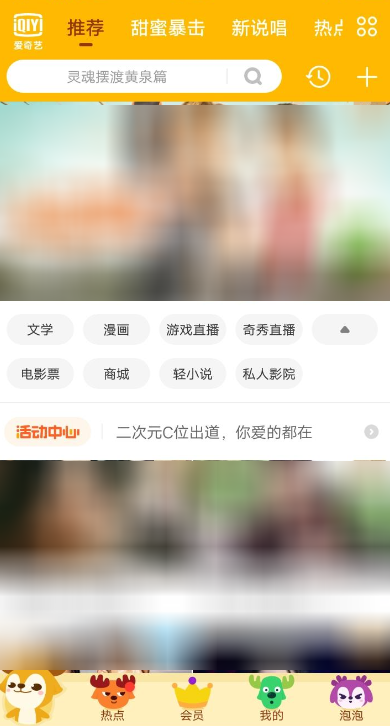
2.往下滑动页面看到设置点击他
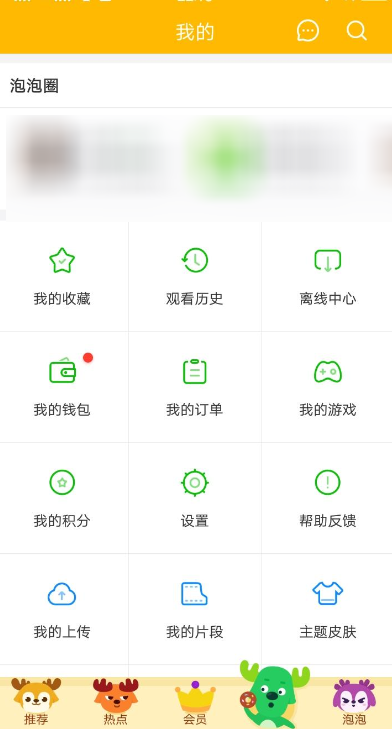
3.在设置界面中点击常用功能
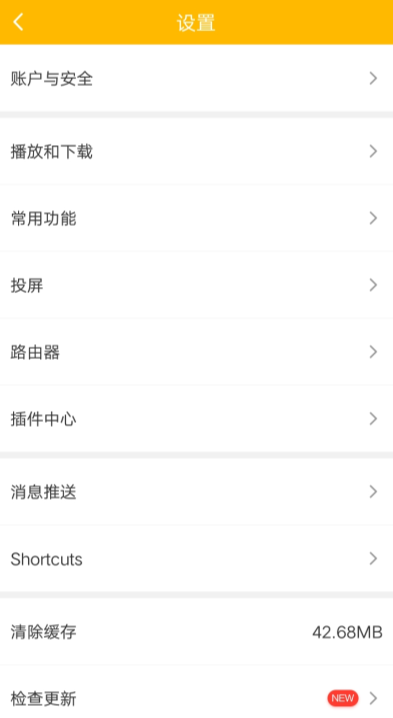
4.如果你没有开启这个直播功能,就点击他设置一个密码,需要确认一遍就可以了,绿色的是开启了,如果想修改就点击下方的修改开启密码选项
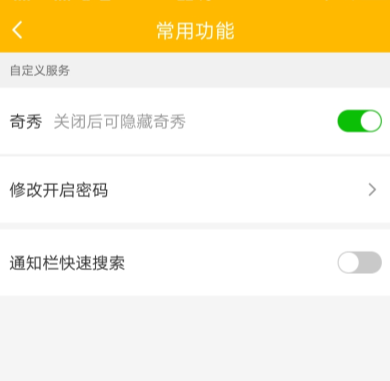
5.第一步输入开启时的密码
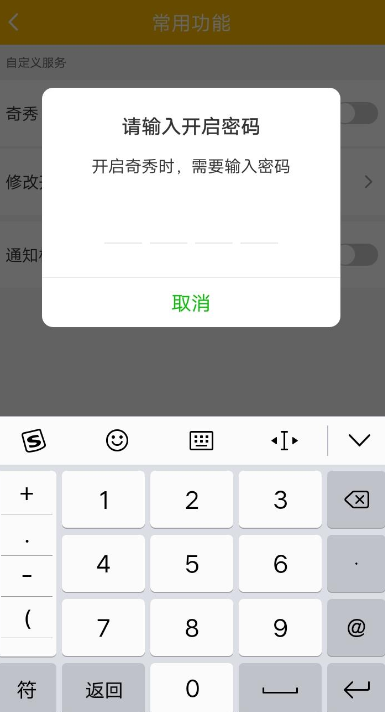
6.在如图所示的界面输入新的密码,输入之后点击右上角的完成就可以了。
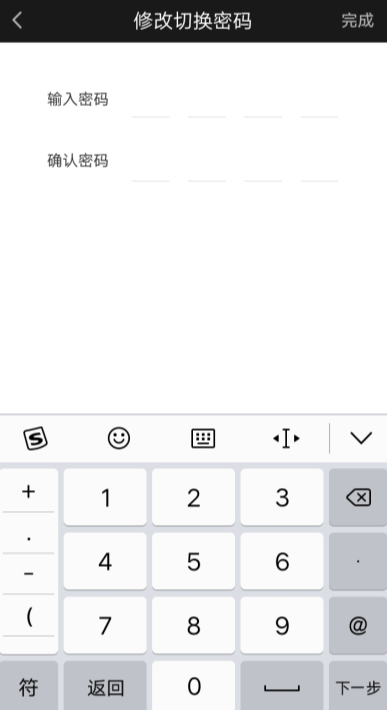
7.如果经常使用功可以设置一个复杂一点的秘密,反正天天都要用忘记随意的就给忘记了,如果不常用就需要谨慎设置哟!不然忘记了登录就成了一个大的问题了。
上面就是小编为大家带来的爱奇艺APP修改奇秀功能开启密码的详细操作教程,希望对大家能够有所帮助哦。
关于《爱奇艺APP修改奇秀功能开启密码的详细操作》相关问题的解答安夏小编就为大家介绍到这里了。如需了解其他软件使用问题,请持续关注国旅手游网软件教程栏目。
版权声明:本文内容由互联网用户自发贡献,该文观点仅代表作者本人。本站仅提供信息存储空间服务,不拥有所有权,不承担相关法律责任。如果发现本站有涉嫌抄袭侵权/违法违规的内容,欢迎发送邮件至【1047436850@qq.com】举报,并提供相关证据及涉嫌侵权链接,一经查实,本站将在14个工作日内删除涉嫌侵权内容。
本文标题:【爱奇艺app修改奇秀功能开启密码的详细操作步骤[爱奇艺app修改奇秀功能开启密码的详细操作方法]】
本文链接:http://www.citshb.com/class332872.html
